
Удобный, практичный, функциональный Медиа Классик является одним из самых популярных плееров последнего времени. Установка проигрывателя покажется простой даже для самого неискушенного пользователя компьютера.
Скачивание и установка плеера
Установить Media Player Classic можно с диска, флешки или установочного файла, скачанного из интернета. Все 3 способа абсолютно идентичны, поэтому подробно остановимся на третьем.
Шаг 1: скачиваем файл
Для скачивания программы необходимо найти нужный нам файл. Он должен быть бесплатным и желательно на русском языке. В нашем случае использовался сайт media-playerclassic.ru
Внимание! В сети очень много рекламы и ненужного нам контента. Жмите только на ту кнопку «Скачать» где будет конкретно указано, что за программа будет загружен на компьютер.
Как установить (вернуть) проигрыватель Windows Media Player
Шаг 2: устанавливаем плеер
- После скачивания файл установки будет находиться в папке «Загрузки». Его необходимо запустить и дождаться появления диалогового окна.
- Нажимаем «ОК» и появляется следующее окно.

- Соглашаемся с принятием лицензии и выбираем «Далее».
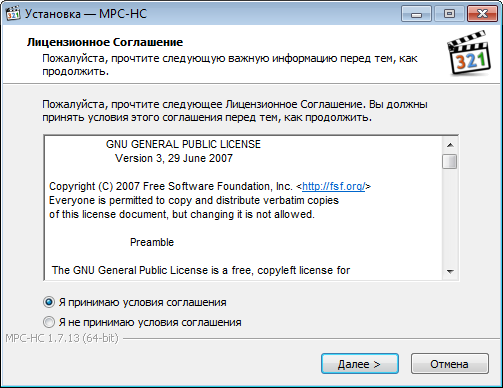
- Система предложит выбрать место, где будет располагаться папка с плеером. Также внизу окна мы видим, сколько свободного места требует Медиа Классик. Жмем «Далее».
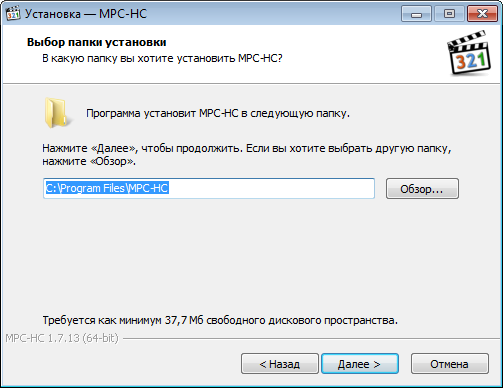
- Медиа Классик предлагает использовать дополнительные компоненты. Видим, что здесь нет ничего лишнего и снова «Далее».

- Здесь можно поменять имя папки, которая будет в меню пуск. При желании можно вообще запретить создавать эту папку, поставив галочку напротив соответствующего пункта.

- Система спросит, нужно ли создавать ярлык на рабочем столе и для каких пользователей это необходимо сделать.
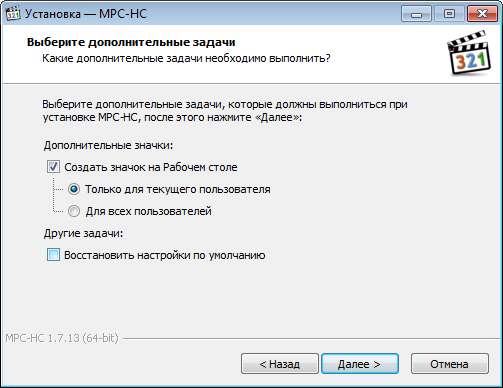
- Программа предлагает еще раз проверить правильность выбранных данных. Если что-то не так – можно вернуться, нажав «Назад». В ином случае жмем «Установить» и дожидаемся окончания процесса.

- Жмем завершить

Как развернуть видео в Media Player Classic
Установка и работа с медиаплеером VLC Media Player
Сразу после завершения можно оставить галочку напротив пункта «Запустить MPC — HC» и сразу начать пользоваться медиа плеером.
Источник: media-playerclassic.ru
Как установить новый медиаплеер в Windows 11
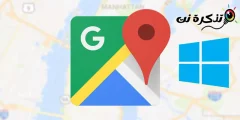
Вот как установить приложение Новый проигрыватель Windows 11 Media أو Новый медиаплеер для Windows 11 Шаг за шагом.
Windows 11 содержит множество улучшений и отличных визуальных функций. Также Microsoft постоянно стремится улучшать операционную систему.
Несколько дней назад Microsoft представила Поддержка приложений Android для Windows 11. Мало того, Windows 11 также включает функцию Фокус-сессия Новое в приложении «Будильник». Теперь похоже, что Microsoft выпустила программное обеспечение для медиаплеера (медиа-плеер) новое для Windows 11.
Новый медиаплеер в Windows 11 выглядит красиво и имеет более чистый пользовательский интерфейс. Он также содержит множество основных функций, которых раньше не хватало. Итак, если вы хотите попробовать приложение Windows 11 Media Player Новинка, вы читаете правильное руководство для этого.
В этой статье мы собираемся поделиться с вами пошаговым руководством по установке нового приложения или программного обеспечения для медиаплеера в Windows 11. Давайте разберемся.
Содержание статьи Спрятать
Шаги по установке нового медиаплеера в Windows 11
Прежде чем выполнять эти шаги, обратите внимание, что Microsoft развертывает новый медиаплеер для пользователей в канале Девиация Итак, если вы присоединитесь к каналу Dev, обновите операционную систему, и вы получите приложение Windows 11 Media Player новый.
Шаги написаны для людей, которые не подписаны на канал. Девиация Этот процесс поможет вам запустить новый медиаплеер Windows 11 в стабильной и бета-версии Windows 11. Давайте узнаем.
- Первый , открыть этот сайт и выберите (PackageFamilyName) в левом раскрывающемся меню. Затем в раскрывающемся меню слева выберите (Быстрый). Теперь скопируйте и вставьте этот текст (Microsoft.ZuneMusic_8wekyb3d8bbwe) без скобок в текстовом поле и нажмите кнопку Отметить галочкой.
- Теперь вы увидите длинный список файлов. Щелкните правой кнопкой мыши: Microsoft.ZuneMusic_11.2110.34.0_neutral_ ~ _8wekyb3d8bbwe.msixbundle Затем выберите вариант (Сохранить ссылку как) Чтобы сохранить ссылку как и выберите его, чтобы загрузить файл.
- Теперь установите программа7-молнии на твоем компьютере. После установки откройте 7-Zip Найдите загруженный файл. Затем выберите файл и нажмите кнопку (Выписка) извлечь это.
- Откройте папку, в которую был извлечен файл (извлеченный) и найдите пакет x64 MSIX. Выберите пакет и нажмите кнопку (Выписка) вверху, что означает извлекать.

- Извлеченная папка будет перемещена наверх. Откройте папку и щелкните файл правой кнопкой мыши (AppsManifest.xml) и выберите (Редактировать) отрегулировать.

- Вам нужно открыть файл в программе (Блокнот) что значит блокнот. Затем перейдите к строке 11 и ниже МинВерсия = Измените версию ОС на 10.0.22000.0. Как только это будет сделано, Сохранить файл блокнота.

- Теперь вернитесь на предыдущую страницу и удалите эти четыре папки:
AppxBlockMap.xml
AppxSignature.p7x
[Content_Types] .xml
Папка AppxMetadata - Чтобы удалить папку, выберите папки и нажмите кнопку (удалять) удалить расположен вверху.
Вам также может быть интересно увидеть: Как связать телефон Android с ПК с Windows 10 с помощью приложения Microsoft «Ваш телефон»
Установите новое приложение медиаплеера в Windows 11
После изменения пакета вы готовы к установке нового приложения Windows 11 Media Player в вашей системе. Выполните несколько простых шагов, приведенных ниже.
- Откройте поиск Windows 11 и введите (Режим разработчика) без скобок. И это Чтобы открыть настройки разработчика из списка.
- В настройках разработчика активируйте опцию режима разработчика, как показано на следующем рисунке, или вы можете увидеть Как включить режим разработчика в Windows 11.
- Теперь откройте поиск Windows 11 и введите Powershell. Щелкните правой кнопкой мыши Windows PowerShell и укажите (Запуск от имени администратора) Для запуска от имени администратора.
- затем в Powershell , скопируйте и вставьте следующую команду: Get-AppxPackage *zune* | Remove-AppxPackage -AllUsers
- и нажмите кнопку. Enter. Это удалит пакет Музыка Groove полностью актуальный.
- Теперь перейдите в папку, в которую вы извлекли папку MSIXBUNDLE и откройте папку x64.
- Затем щелкните файл правой кнопкой мыши AppxManifest.xml и выберите вариант (Копировать как путь) Копировать как путь.
- Теперь в окне Powershell , скопируйте и вставьте следующую команду:
Add-AppxPackage -Register filepath - и нажмите кнопку. Enter.
Важный : Замените путь к файлу на путь, который вы скопировали.
Вот и все, и новый медиаплеер будет установлен на ваш компьютер с Windows 11.
Теперь откройте стартовое меню (Start), и вы найдете приложение Windows 11 Media Player новый.
Вам также может быть интересно узнать о:
- 12 лучших бесплатных медиаплееров для Windows 10 (версия 2022)
- 10 лучших музыкальных плееров для Android
- و10 лучших приложений для видеоплееров для iPhone
Как установить программу медиаплеер классик

Медиаплеер классик – это бесплатное программное обеспечение для воспроизведения видео и аудио файлов на компьютере. Он является простым и удобным инструментом для просмотра фильмов и прослушивания музыки, особенно на устройствах без возможности установки современных проигрывателей.
В этой пошаговой инструкции мы расскажем, как скачать и установить медиаплеер классик на свой компьютер.
Шаг 1: Перейдите на официальный сайт медиаплеера классик (www.mediaplayerclassic.ru).
Шаг 2: На главной странице сайта нажмите на кнопку «Скачать».
Шаг 3: Затем выберите версию медиаплеера (64-битную или 32-битную) в зависимости от того, какая версия операционной системы установлена на вашем компьютере.
Шаг 4: Как только загрузка завершится, запустите установочный файл, следуя инструкциям на экране.
Теперь у вас есть медиаплеер классик на вашем компьютере! Наслаждайтесь просмотром видео и прослушиванием музыки с удобным и простым в использовании проигрывателем.
Установка медиаплеера классик
Шаг 1: Скачать установочный файл
Первым шагом необходимо скачать установочный файл для медиаплеера классик с официального сайта разработчика. Для этого переходим по ссылке и выбираем нужную версию в соответствии с разрядностью операционной системы.
! Как правильно установить рацию в грузовик
Шаг 2: Запустить установку
После того, как скачивание будет завершено, запускаем скачанный файл и следуем инструкциям мастера установки. В процессе установки можно выбрать дополнительные компоненты, которые будут встроены в медиаплеер классик.
Шаг 3: Настроить параметры
После завершения установки, можно открыть медиаплеер классик и перейти в раздел «Настройки». Здесь можно настроить различные параметры, такие как видео, аудио, субтитры, списки воспроизведения и т.д. Следует обратить внимание на параметры, отвечающие за синхронизацию видео и аудио, так как это может существенно повлиять на качество воспроизведения.
Шаг 4: Начать использовать медиаплеер классик
После настройки параметров можно начать использовать медиаплеер классик для просмотра видео и прослушивания аудиофайлов. Управление происходит с помощью клавиатуры или мыши. Также есть возможность использовать горячие клавиши для быстрого доступа к различным функциям медиаплеера.
Шаг 1: Скачивание установочного файла
Первый шаг в установке медиаплеера классик на ваш компьютер — скачивание установочного файла. Сделать это можно следующим образом:
- Перейдите на сайт программы. Он может быть найден через поисковую систему, либо по ссылке, если вы ее уже знаете.
- На главной странице сайта найдите ссылку на загрузку программы. Она обычно располагается на видном месте, вверху страницы или справа от основного текста.
- Нажмите на ссылку, чтобы начать скачивание файла. Обычно программа предлагает выбрать место сохранения файла на вашем компьютере. Мы рекомендуем сохранить файл на вашем рабочем столе, чтобы быстрее его найти.
- После завершения скачивания найдите файл на вашем компьютере и откройте его для начала установки медиаплеера.
Шаг 2: Запуск установки
1. Скачайте установочный файл
Перейдите на сайт официального разработчика Media Player Classic и загрузите последнюю версию программы на свой компьютер. Установочный файл может быть в формате .exe или .msi, в зависимости от выбранного варианта загрузки.
! Как настроить Firefox для детей
2. Запустите установочный файл
Найдите скачанный установочный файл в папке загрузок или воспользуйтесь поиском на компьютере. Дважды кликните на файле, чтобы запустить установку.
3. Следуйте инструкциям установщика
Следуйте шагам, указанным в окне установщика, чтобы установить Media Player Classic на ваш компьютер. Выберите папку для установки программы и установите дополнительные компоненты, если это требуется.
Убедитесь, что вы прочитали все текстовые блоки в окне установщика и хорошо понимаете, что вы делаете. Некоторые установщики могут спрашивать о дополнительных компонентах или инструментах, которые могут быть не связанными с Media Player Classic, и вы можете отказаться от их установки, если не уверены в их необходимости.
4. Завершите установку
Когда установщик завершит свою работу, Media Player Classic должен быть готов к использованию на вашем компьютере.
Шаг 3: Настройка медиаплеера
Выбор языка и страны
После установки медиаплеера необходимо выбрать язык и страну. Эта настройка позволит использовать соответствующую локализацию и настройки региональных сетей.
Выбор оформления интерфейса
Медиаплеер классик предоставляет несколько вариантов оформления интерфейса. Выберите наиболее удобный и приятный для вас вариант в настройках программы.
Настройка параметров проигрывания
В настройках медиаплеера можно изменить множество параметров проигрывания, таких как громкость звука, яркость, контрастность, насыщенность цветов и другие. Установите оптимальные параметры для наилучшего качества просмотра.
Плагины и внешние кодеки
Если для воспроизведения некоторых форматов файлов медиаплееру не хватает встроенных кодеков, рекомендуется установить дополнительные плагины и внешние кодеки. Это позволит проигрывать файлы более сложных форматов без проблем и наилучшего качества.
Вопрос-ответ
Что такое медиаплеер классик и зачем его устанавливать?
Медиаплеер классик — это бесплатная программа для воспроизведения мультимедиафайлов на компьютере. Он обладает множеством функций, включая возможность проигрывания DVD и Blu-ray, задержки субтитров, корректировки яркости и контрастности, выбор звуковых и видео декодеров и многое другое. Установка медиаплеера классик поможет вам проигрывать аудио и видео с высоким качеством!
У меня Windows 10, можно ли установить на нее медиаплеер классик?
Да, медиаплеер классик может работать на операционной системе Windows 10 без проблем! Просто следуйте пошаговой инструкции установки.
Как скачать медиаплеер классик на свой компьютер?
Для скачивания медиаплеера классик вам нужно найти официальный сайт производителя. Затем, перейдите на страницу загрузки и выберите нужную версию программы для вашей операционной системы. Скачайте установочный файл на свой компьютер и запустите его.
Что делать, если мой антивирус блокирует установку медиаплеера классик?
Если ваш антивирус блокирует установку медиаплеера классик, это может значить, что он считает эту программу опасной. Вы можете временно отключить антивирусный софт, чтобы установить медиаплеер классик или добавить его в список доверенных программ в настройках антивируса.
Как настроить медиаплеер классик для воспроизведения DVD?
Для того, чтобы воспроизводить DVD в медиаплеере классик, вам необходимо установить дополнительный плагин — DVD Decoder. После установки плагина вы сможете открыть файл DVD в медиаплеере классик и наслаждаться просмотром.
Как добавить субтитры в медиаплеер классик?
Чтобы добавить субтитры в медиаплеер классик, просто откройте файл с видео и субтитрами. При запуске воспроизведения появится окно, где вы сможете выбрать нужные настройки субтитров. Если субтитры не подходят по размеру, цвету или расположению, вы можете настроить их в меню «Субтитры».
Как изменить яркость и контрастность видео в медиаплеер классик?
Чтобы изменить яркость и контрастность видео в медиаплеер классик, выберите пункт меню «Параметры» и перейдите в раздел «Видео». В этом разделе вы найдете настройки яркости и контрастности, которые можно настроить на свой вкус.
Источник: bojsya.ru